Kako napisati rimske brojeve riječima
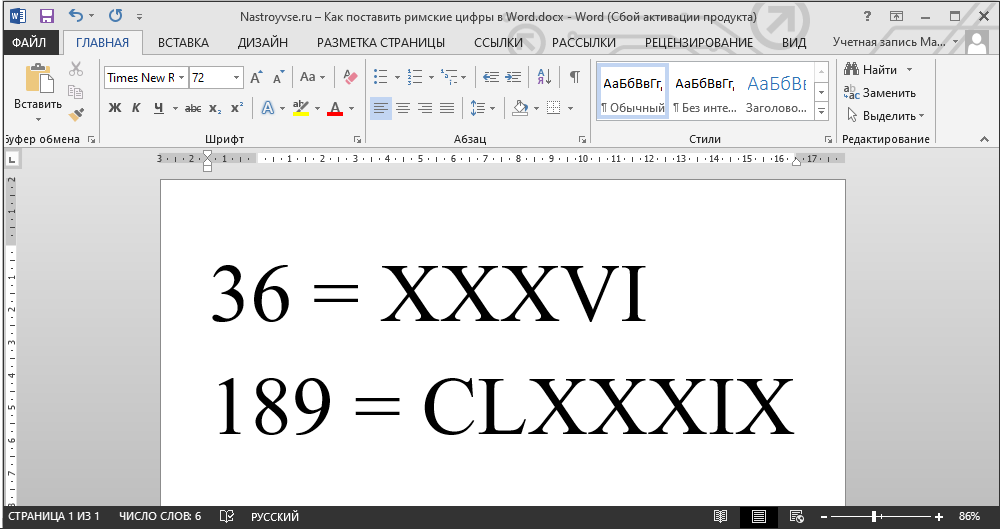
- 2944
- 238
- Miss Kirk Mante
U procesu rada s tekstualnim uređivačem Microsoft Worda, korisnici se moraju suočiti s različitim zadacima i poteškoćama. Neki od njih mogu biti prilično banalni. Korisnici su vrlo često zainteresirani za to kako rimske brojeve staviti u riječ. Ovaj je članak posvećen ovom pitanju. Shvatimo to. Ići!
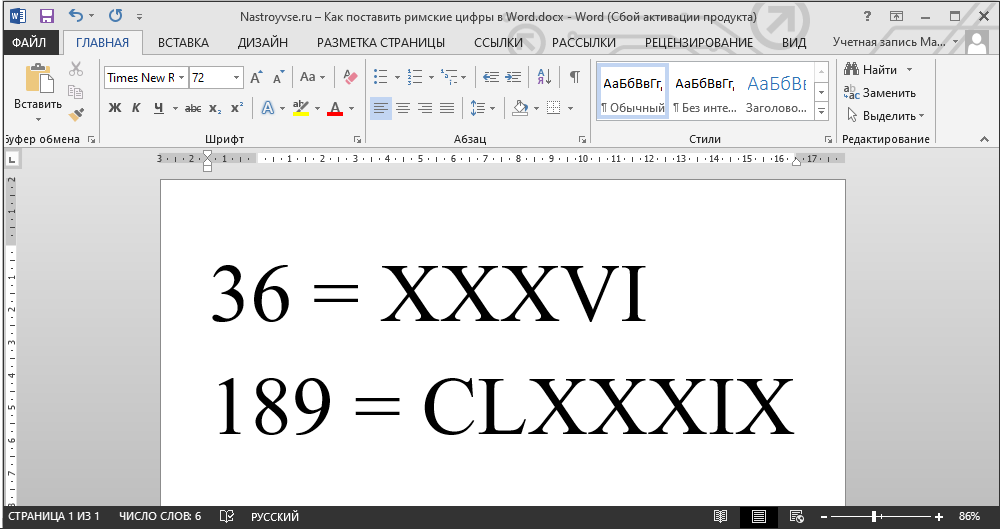
Rimska pisma o latinskom rasporedu
Za pisanje rimskih brojeva možete koristiti 7 latinskih slova odjednom. Oni su zabilježeni u određenom nizu, što je diktirano odgovarajućim pravilima.
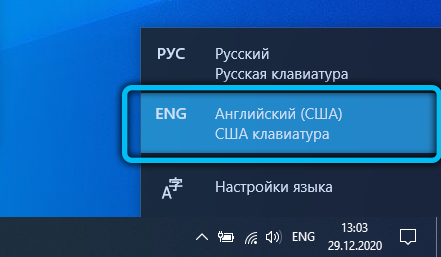
Govorimo o takvim brojevima na latinskom izgledu, koji su analogni rimskih simbola:
- Ja znači 1;
- V se koristi kao 5;
- X je 10;
- L - 50;
- C - 100;
- D - 500;
- M je 1000.
Ako stavite iii u red, bit će 3. A viii već 8.
Postoje posebna pravila koja vam omogućuju razumijevanje pravila za pisanje rimskih pisama pomoću latinskog. Koriste se velika glavna slova.
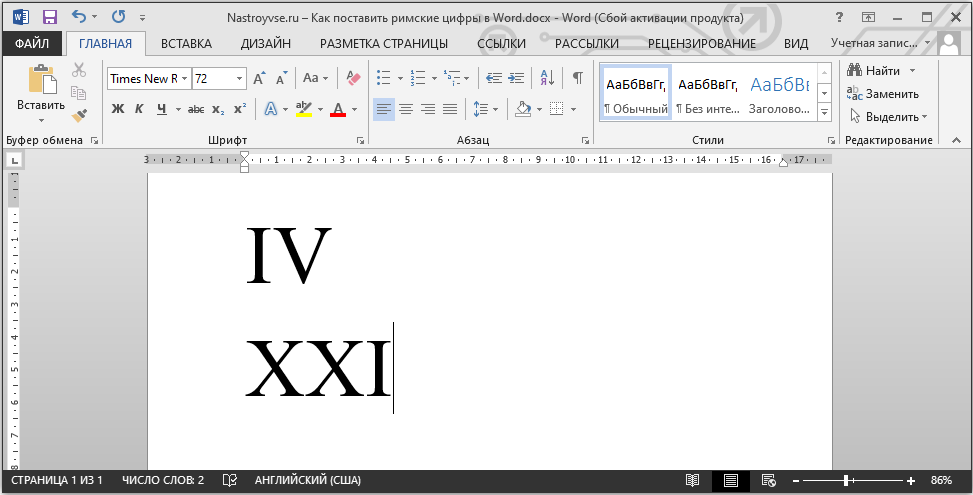
Prilično jednostavna metoda. Ali uglavnom se koristi u znanju o načelima rasporeda simbola u rimskim brojevima. Pretpostavimo da ne znaju svi pisati 1947. Stoga postoje alternativna rješenja.
Korištenje znakova
Ako ne želite koristiti latinski iz snimanja rimskih simbola, tada možete koristiti mogućnosti ugrađene biblioteke uređivača teksta riječi. Ona je u svim verzijama ove prijave.
Da biste to učinili, trebate učiniti sljedeće:
- Pomoću pokazivača odaberite mjesto na kojem će se umetnuti brojevi ili brojevi;
- Otvorite karticu "Umetni";
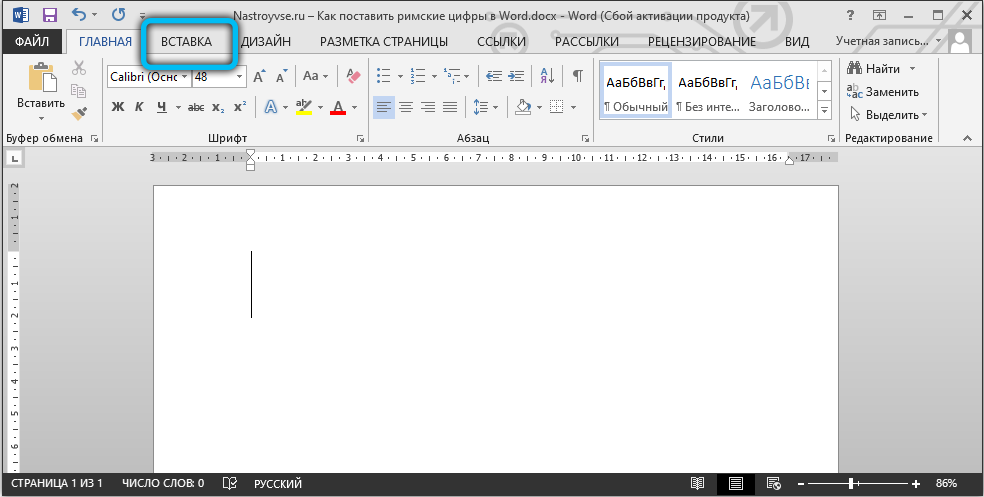
- Izbornik "simbola" pojavit će se u gornjem desnom kutu, na koji je potrebno kliknuti;

- Zatim u donjem dijelu ovog prozora odaberite "Ostali simboli";
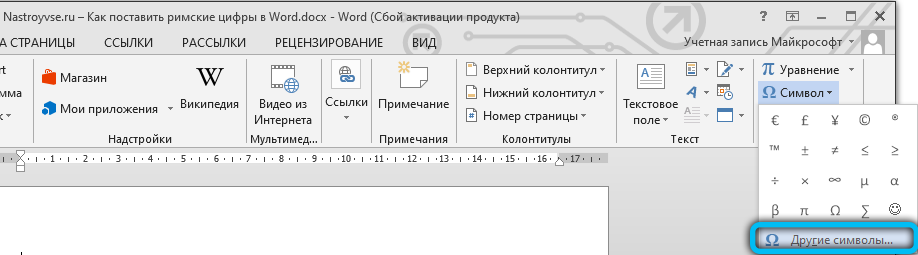
- Pojavit će se novi dijaloški okvir;
- Ovdje, nasuprot točki "set", kliknite opciju "Numerički simboli";
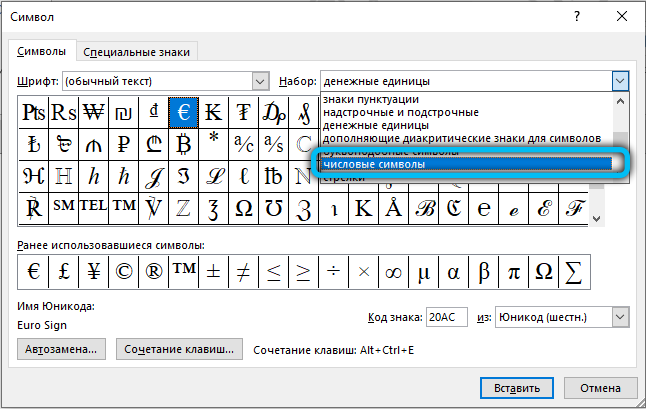
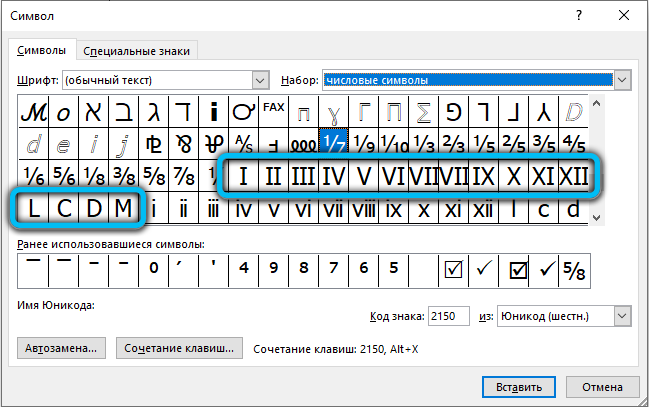
- Označite potreban broj ili znamenku, a zatim kliknite tipku za umetanje.
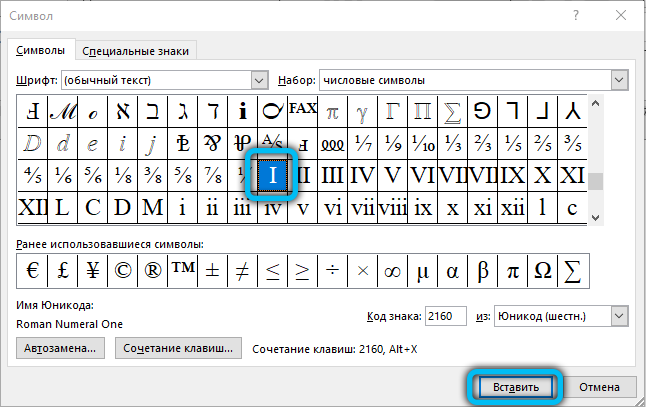
Ponovite sličnu radnju s raspodjelom i umetnite za sve sljedeće potrebne znakove.
Prednost metode u usporedbi s prethodnom je u tome što se ovdje mogu umetnuti brojke rimske vrijednosti.
Minus u samom procesu umetanja. Morate otvoriti mnogo različitih prozora da biste ušli u pravi izbornik. Ali ova je opcija prikladna za mnoge.
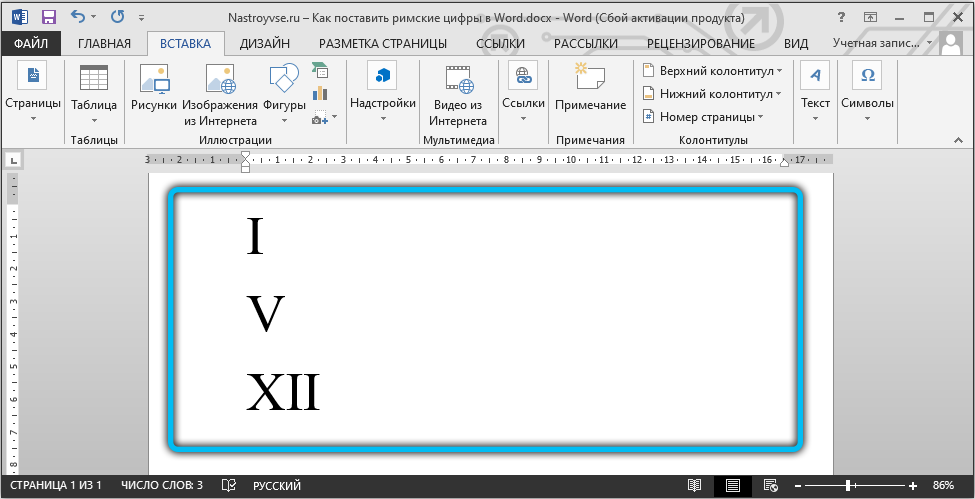
Budite oprezni jer skup rimskih brojeva u knjižnici nije dostupan za sve fontove koje uređivač riječi nudi. Ako ste slijedili ovu uputu, ali tamo nije bilo rimskih brojeva i brojeva, onda morate učiniti sljedeće. Zatvorite ovaj prozor, promijenite font u uređivaču teksta i ponovite postupak.
Transformacija koda
Izvodeći umetak prema prethodnim uputama, mnogi su mogli vidjeti da u prozoru "simbol" odabiru jedan od rimskih brojeva, u donjem dijelu prozora nalazi se "kôd znakova" i određeni skup brojeva nasuprot njemu nasuprot njemu. To znači kôd simbola koji je korisnik odabrao s popisa.
Ako znate ovaj kôd, kao i shvatite kombinacije vrućih ključeva za pretvaranje digitalnog koda u znakove, dobit ćete drugi način da dovršite zadatak. Plus metode je da nećete morati ući u izbornik umetaka znakova.

U uređivaču teksta riječi dostupne su sljedeće kombinacije:
- 2160 - I (1).
- 2161 - II (2).
- 2162 - III (3).
- 2163 - IV (4).
- 2164 - V (5).
- 2165 - VI (6).
- 2166 - VII (7).
- 2167 - VIII (8).
- 2168 - ix (9).
- 2169 - X (10).
- 216a - xi (11).
- 216B - XII (12).
- 216C - L (50).
- 216D - C (100).
- 216E - D (500).
- 216F - M (1000).
Prvi su kodovi simbola. Zatim je rimska figura napisana u retku, što odgovara ovom kodu. Pa, na kraju, to jest, u zagradama, vrijednost arapskih brojeva je naznačena.
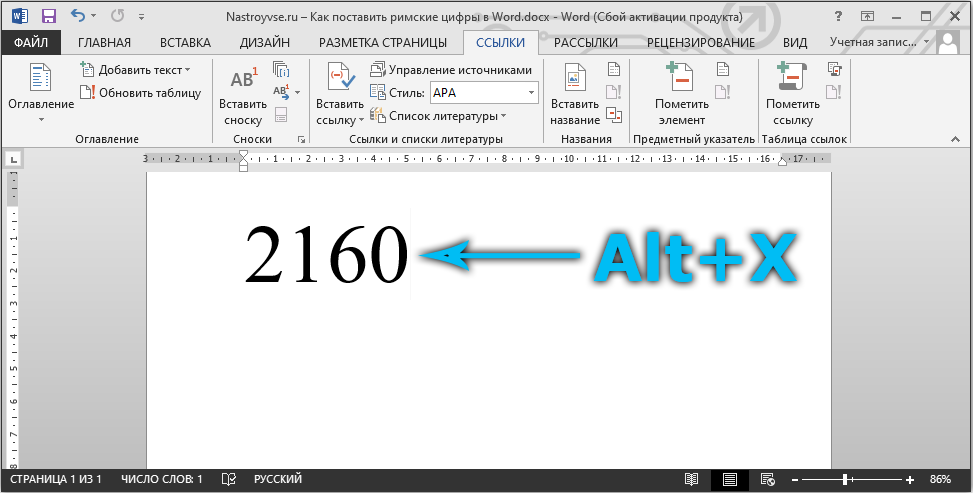
Opet, nemojte zaboraviti da nije svaki font podržava rad s takvim kombinacijama kodova. Stoga koristite font s kojim sve to funkcionira. Najpopularniji i standardni fontovi ne uzrokuju probleme.
Pretvaranje digitalnog koda u simbole jednostavno. Da biste to učinili, trebate registrirati kôd na uređivaču na uređivaču, a zatim, bez klika na jaz, stisnite ALT i X kombinaciju na tipkovnici.
Nakon toga, kôd će se pretvoriti u simbol koji ste propisali.
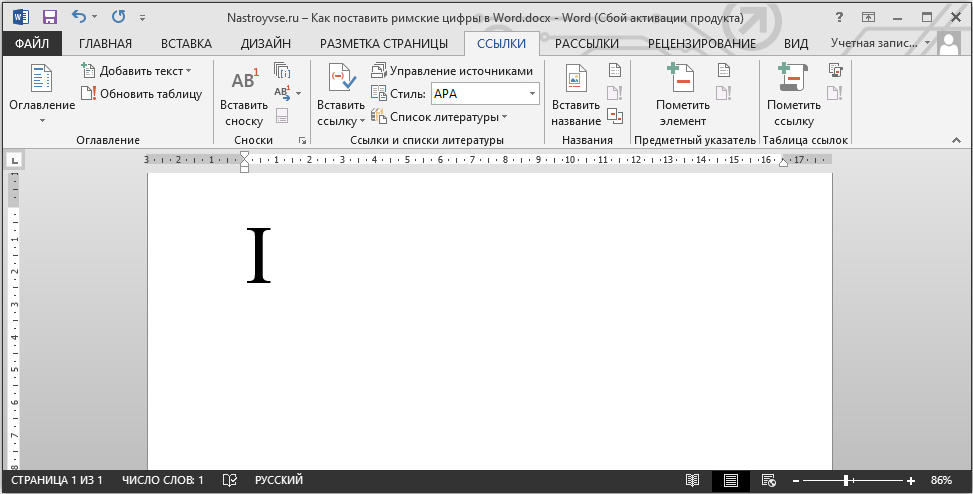
Važna nijansa je da se digitalni kôd nužno unosi samo kad je uključen engleski izgled. Kad odaberete ruski jezik, ništa neće uspjeti.
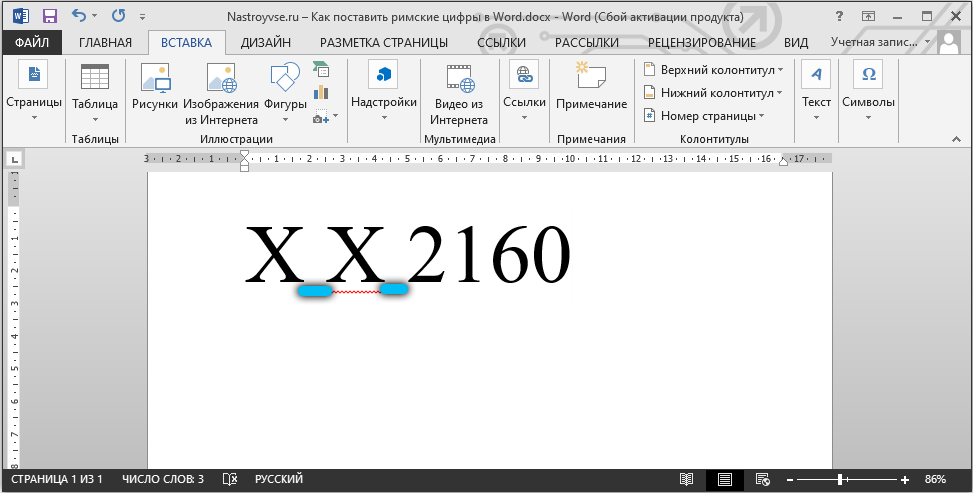
Ako su to brojevi koji se sastoje od više od 1 rimskog broja, onda prilikom pretvaranja koda morate staviti praznine između njih. Kad se transformacija izvrši, samo obrišite nepotrebno.
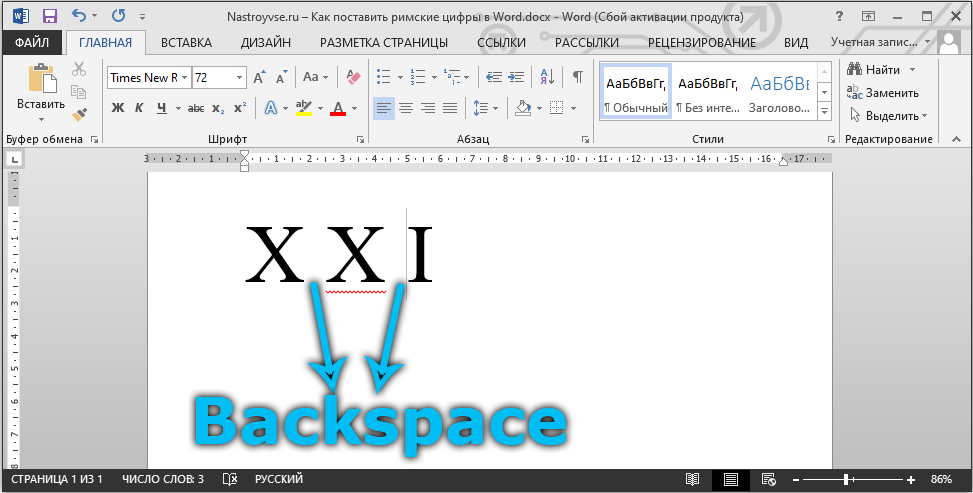
Koliko je korisniku lako zapamtiti sve ove 16 vrijednosti koda, pitanje je kontroverzno. Neki su sigurni da se s redovitim korištenjem ove metode postupak donosi automatizmu. Uostalom, brojevi idu zaredom, kako se povećava, kao i abecedno.
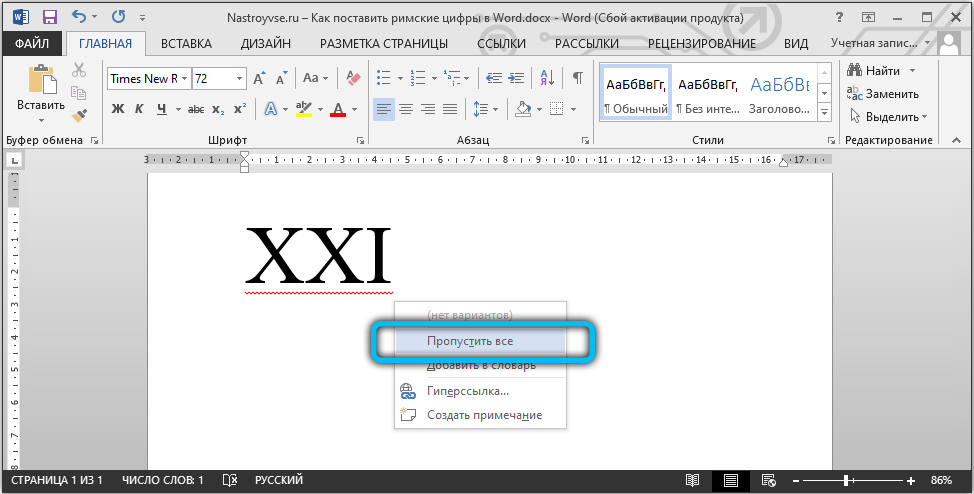
Ali uvijek postoje alternativna rješenja. Odaberite metodu koja vam više odgovara.
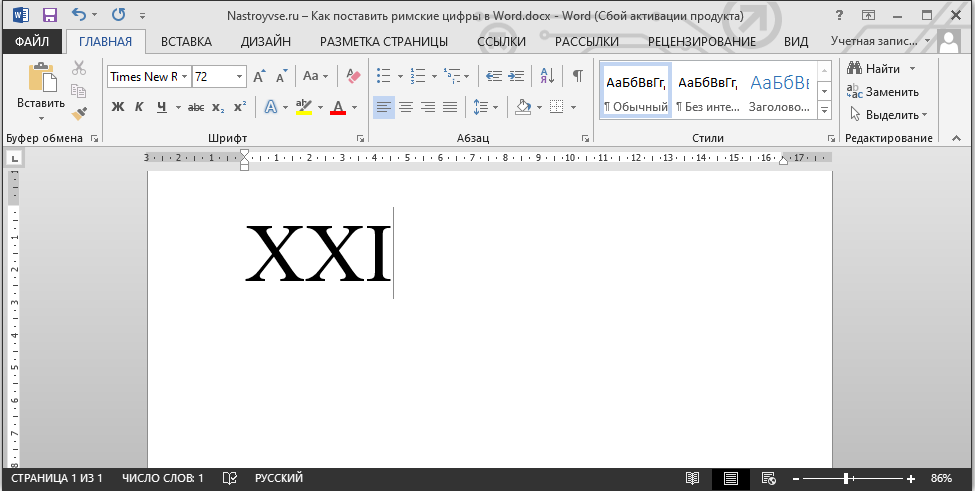
Formula transformacije
Prethodne metode su daleko od savršenih. Simboli i pojedinačni elementi jedne znamenke moraju se propisati na tipkovnici odvojeno ili svaki put ući u odjeljak sa simbolima. Nije svaki korisnik za odnos latinskih slova i rimskih brojeva. Da, od 1 do 30, većina može pisati. Ali ako su to veliki broj, ovdje se već pojavljuju poteškoće.
Morate biti u mogućnosti pisati ove vrijednosti pravilno, razumjeti pravopis.
Da biste se uštedjeli od svih ovih poteškoća i dobili točan prijevod uobičajenog poznatog broja koji su stekli arapskim slovima, možete koristiti formulu. Nije tako teško kao što se čini.
Postupak se izvodi na sljedeći način:
- Na mjestu gdje će se registrirati skup brojeva ili brojeva, stavite pokazatelj pokazivača;
- Na tipkovnici kliknite kombinaciju Ctrl i F9;
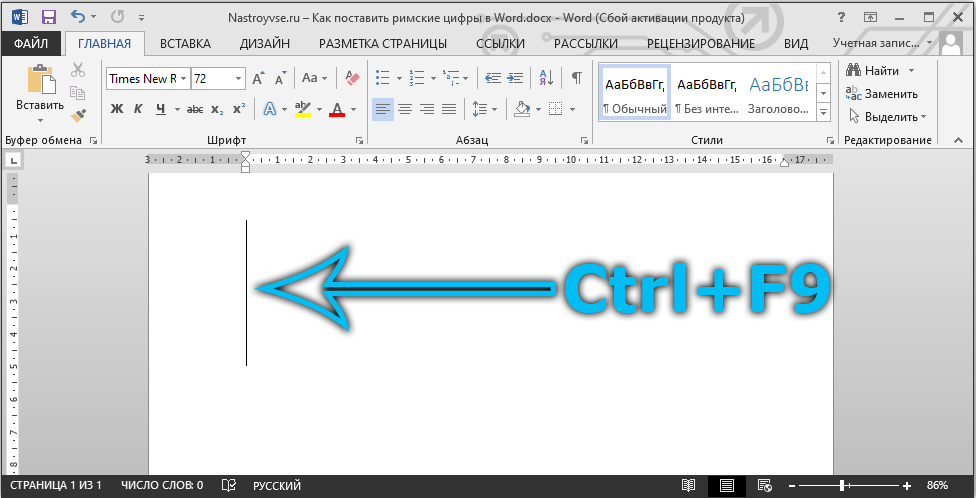
- Pričekajte izgled kovrčavih zagrada;
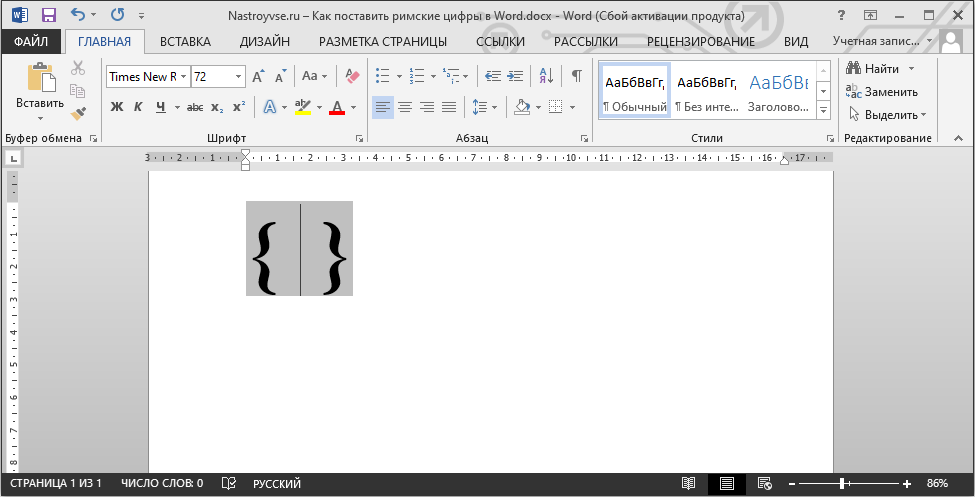
- Unutar njih zapišite kod = n \*roman;
- Umjesto simbola n, zamijenite bilo koji potrebni broj arapskim brojevima;
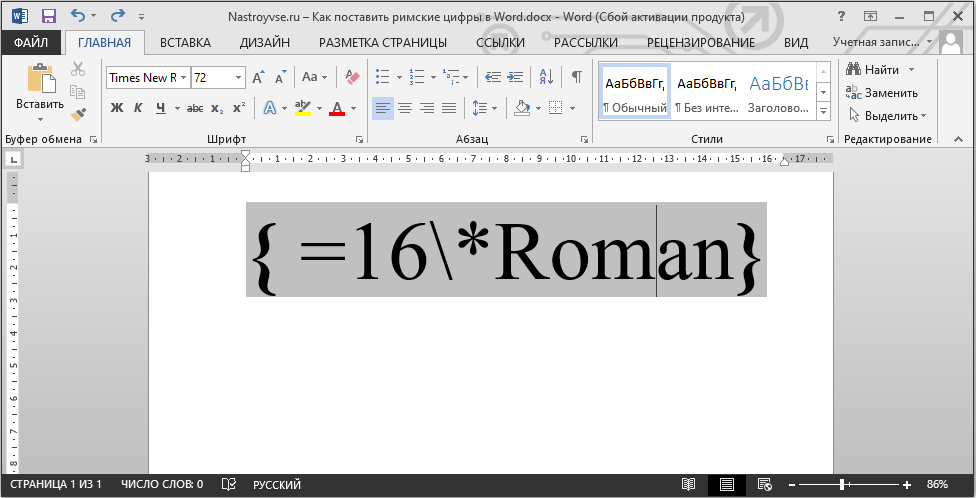
- Kad se uvede potrebni brojevi, kliknite samo na F9.
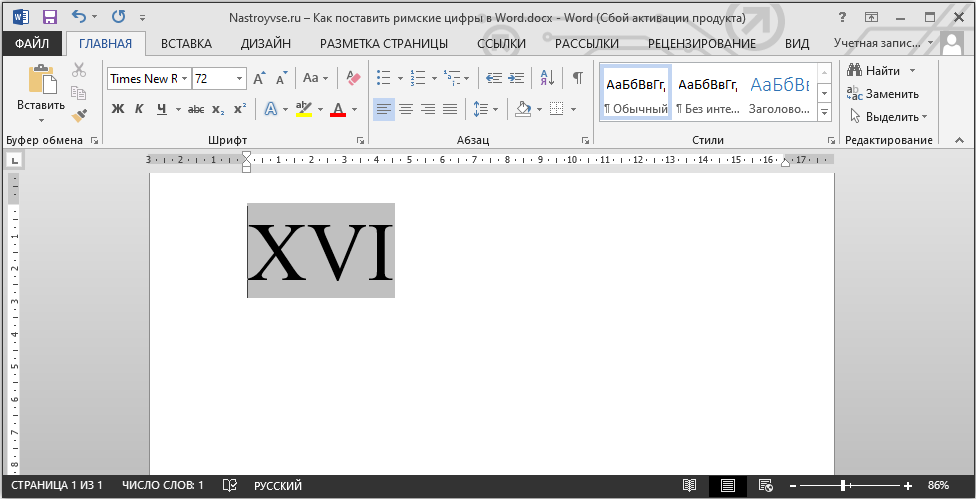
Sve je spremno. Sada ispred vas pravilno napisali rimski brojevi. Ne vrijedi sumnjati u ispravnost transformacije. Mnogi ovu metodu nazivaju najprikladnijim, jednostavnijim i univerzalnim.
Nije teško zapamtiti ovaj kod. I vruće se ključeve koriste razumljive. Ali ovako možete pretvoriti najsloženije kombinacije. I uopće nije potrebno znati sva pravila za pisanje rimskih brojeva i brojeva. Word program će učiniti sve za vas.
Postoji alternativni način koji se sastoji u činjenici da vrijednosti na internetu pronađete u pravom formatu, kopirajte i umetnite u tekst.
Upoznavši se s ovim jednostavnim materijalom, lako možete pisati u Word Romanu brojevima. Ovaj problem vas više neće staviti u slijepu ulaz. Koristite najprikladniji način za vas od predloženog. Napišite u komentarima ako vam je članak pomogao i pitajte sve što je zainteresirano za razmatranu temu.
- « Eliminacija buke na fotografiji u Photoshopu
- Uklanjanje načina ograničene funkcionalnosti u riječi »

